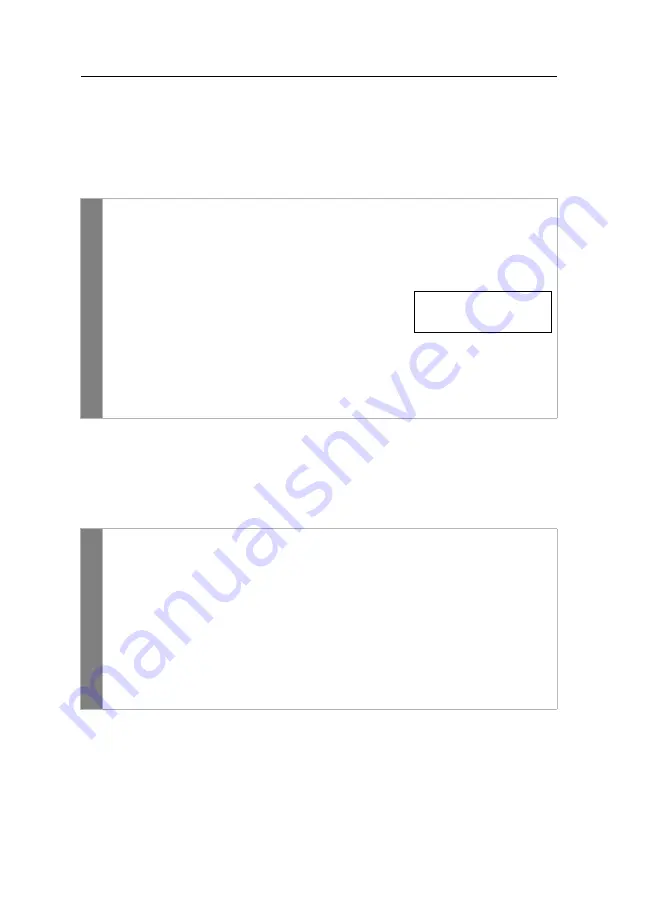
Konfiguration
100
· G&D DVI-Vision-IP-Fiber
Position der Informationseinblendung ändern
In der Standardeinstellung erfolgen die Informationseinblendungen links oben auf
dem Bildschirm des Arbeitsplatzes. Die Position der Einblendung können Sie nach
Ihren Wünschen anpassen.
So ändern Sie die Position der Informationseinblendung:
Position des OSD ändern
Das OSD wird in der Standardeinstellung zentriert auf dem Bildschirm des Arbeits-
platzes dargestellt. Die OSD-Position können Sie nach Ihren Wünschen anpassen.
So ändern Sie die Position des OSD:
OS
D
1. Starten Sie das OSD mit dem Hotkey
Strg+Num
(
Standard
).
2. Betätigen Sie die
F10
-Taste zum Aufruf des
Persönliches Profils
.
3. Wählen Sie die Zeile
Display-Position festlegen
und betätigen Sie
die
Eingabetaste
.
An der aktuellen Position der Informationsein-
blendung erscheint das rechts abgebildete Menü.
4. Verwenden Sie die
Pfeiltasten
oder die Maus, um
das Menü an die gewünschte Position zu verschieben oder betätigen Sie die
Tastenkombination
Strg+D
zur Wiederherstellung der Standardposition.
5. Betätigen Sie die
F2
-Taste zur Speicherung der durchgeführten Änderun-
gen oder die
Esc
-Taste zum Abbruch der Aktion.
OSD
1. Starten Sie das OSD mit dem Hotkey
Strg+Num
(
Standard
).
2. Betätigen Sie die
F10
-Taste zum Aufruf des
Persönliches Profils
.
3. Wählen Sie die Zeile
Menü-Position festlegen
und betätigen Sie
die
Eingabetaste
.
4. Verwenden Sie die
Pfeiltasten
oder die Maus, um das OSD an die
gewünschte Position zu verschieben oder betätigen Sie die Tastenkombina-
tion
Strg+D
zur Wiederherstellung der Standardposition.
5. Betätigen Sie die
F2
-Taste zur Speicherung der durchgeführten Änderun-
gen oder die
Esc
-Taste zum Abbruch der Aktion.
+
Positionieren
F2: Speichern
Содержание DVI-Vision-IP-Fiber
Страница 1: ...A9100317 1 30 G D DVI Vision IP Fiber DE Installation und Bedienung EN Installation and Operation...
Страница 118: ...Deutsch...
Страница 119: ......
Страница 236: ...English...
Страница 237: ......
Страница 238: ...English...
Страница 239: ......
















































